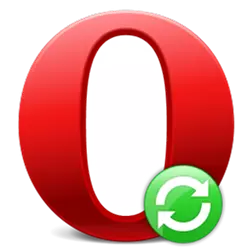
Ang pag-synchronize na may remote na imbakan ay isang napaka-maginhawang tool na hindi mo lamang mai-save ang data ng browser mula sa hindi inaasahang pagkabigo, kundi pati na rin upang magbigay ng access sa mga ito sa may hawak ng account mula sa lahat ng mga device na may opera browser. Alamin kung paano i-synchronize ang mga bookmark, express panel, mga pagbisita sa kasaysayan, mga password sa mga site, at iba pang data sa opera browser.
Gumawa ng account
Una sa lahat, kung ang user ay walang account sa Opera, pagkatapos ay i-access ang serbisyo ng pag-synchronize, dapat itong likhain. Upang gawin ito, pumunta sa pangunahing menu ng opera, sa pamamagitan ng pag-click sa logo nito sa itaas na kaliwang sulok ng browser. Sa listahan na bubukas, piliin ang item na "Pag-synchronize ...".
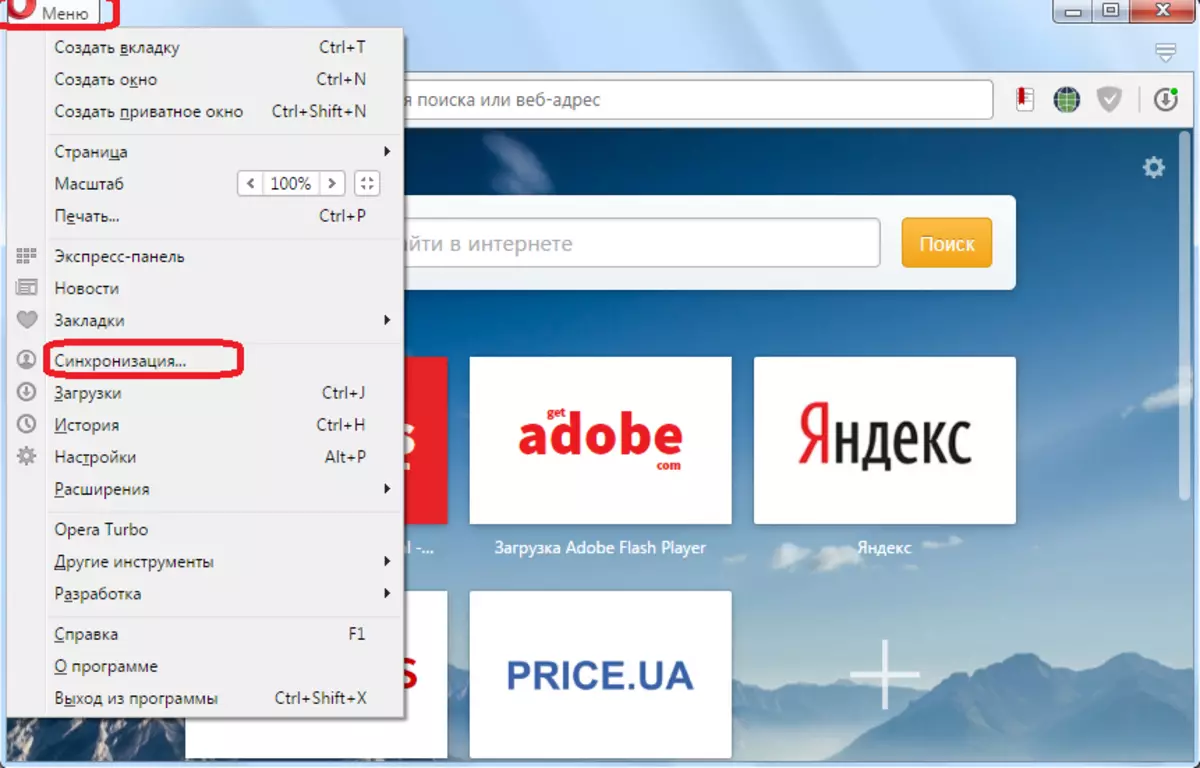
Sa window na bubukas sa kanang kalahati ng browser, nag-click kami sa pindutang "Lumikha ng Account".
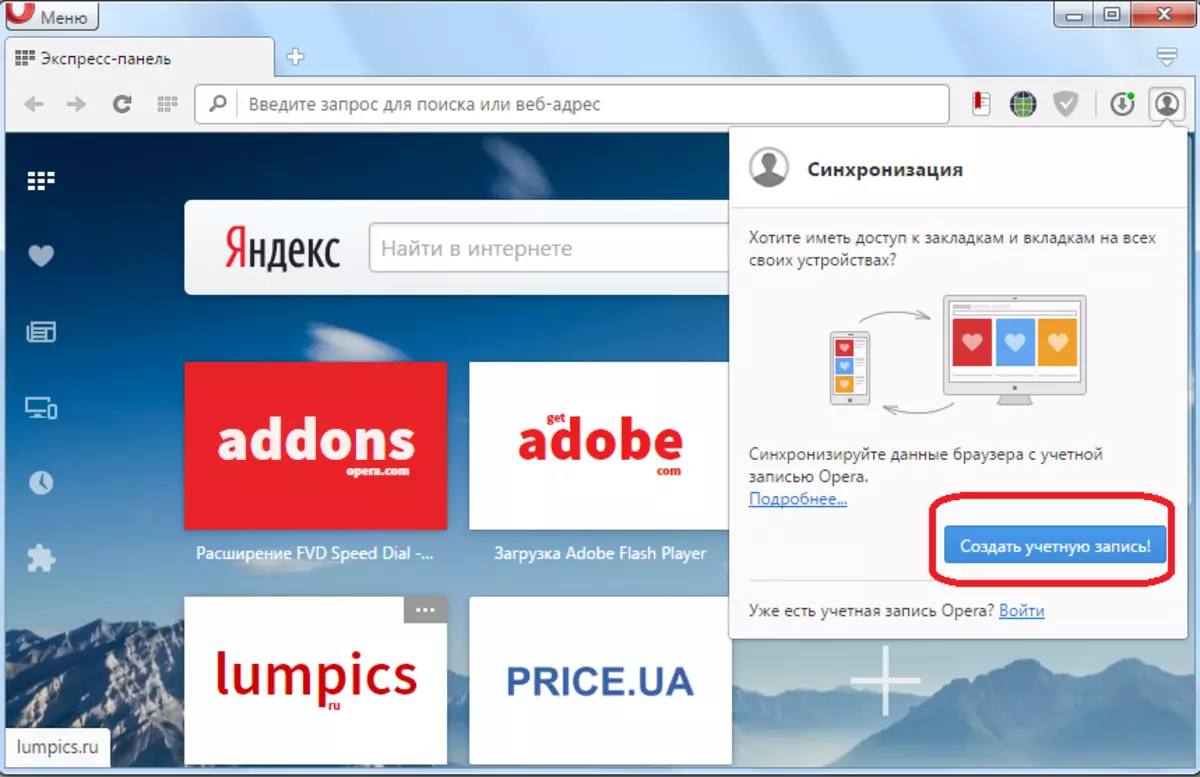
Dagdag pa, ang isang form ay bubukas kung saan, sa katunayan, kailangan mong ipasok ang iyong mga kredensyal, lalo, ang email address at password. Ang elektronikong kahon ay hindi kinakailangan upang kumpirmahin, ngunit mas mabuti na ipasok ang tunay na address, pagkatapos ay magagawang maibalik ito sa kaganapan ng isang password. Ang password ay injected arbitrary ngunit binubuo ng hindi bababa sa 12 mga character. Ito ay kanais-nais na ito ay isang mahirap na password, na binubuo ng mga titik sa iba't ibang mga registers at numero. Matapos ipasok ang data, mag-click sa pindutang "Lumikha ng Account".
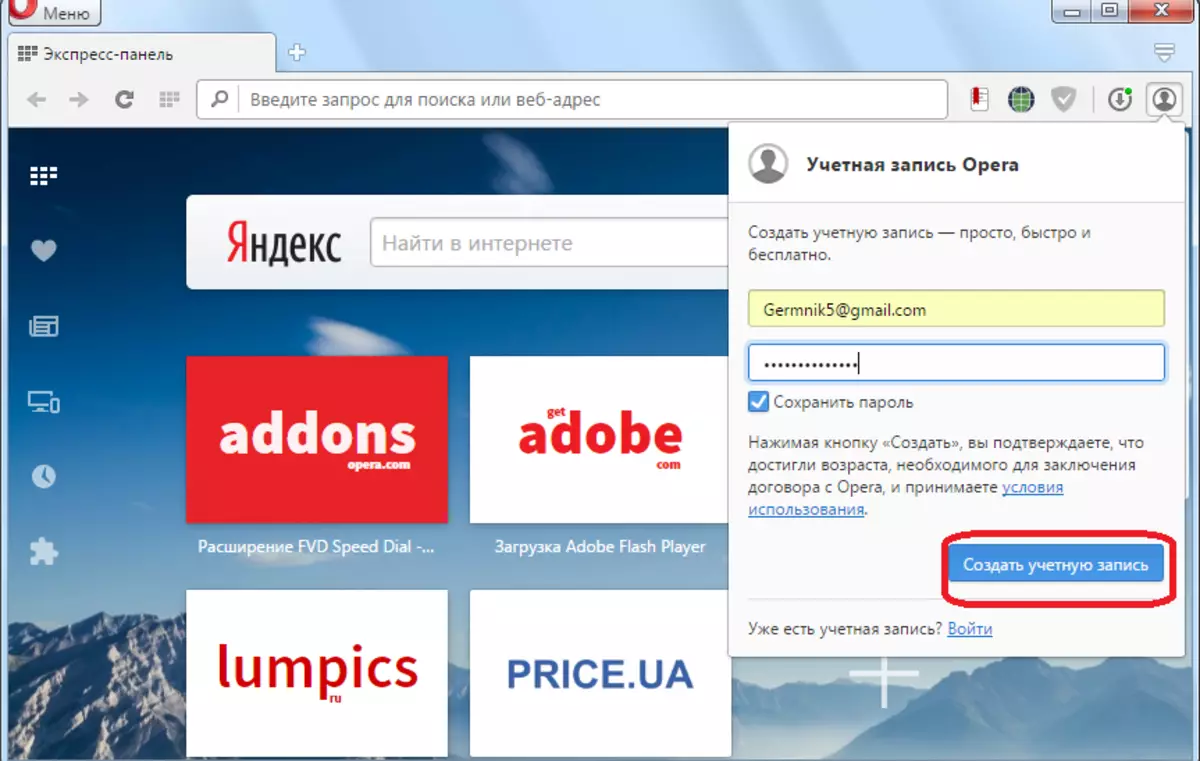
Kaya, nilikha ang account. Sa huling yugto, sa isang bagong window, kailangan lang ng user na mag-click sa pindutan ng "synchronization".
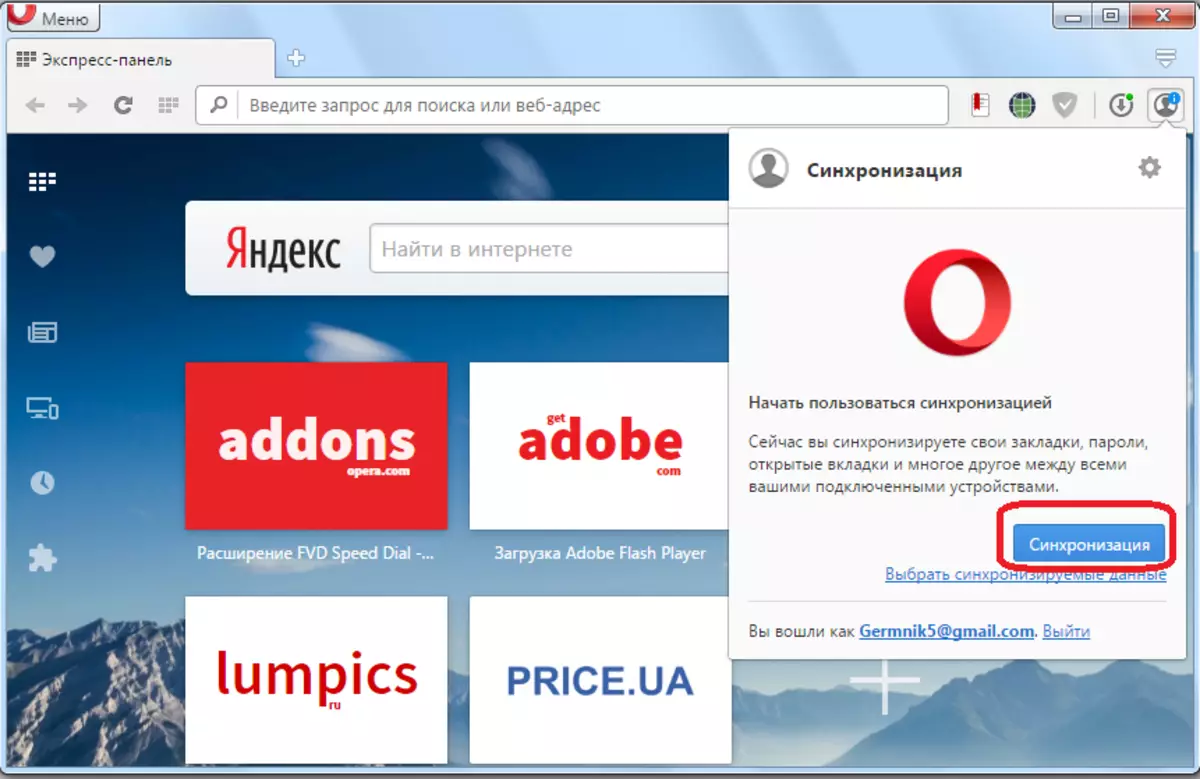
Ang data ng opera browser ay naka-synchronize sa remote na imbakan. Ngayon ang user ay magkakaroon ng access sa mga ito mula sa anumang device kung saan mayroong isang opera.
Mag-login sa account
Ngayon, alamin natin kung paano ipasok ang synchronization account kung mayroon na itong user upang i-synchronize ang data ng opera mula sa isa pang device. Tulad ng nakaraang panahon, pumunta sa pangunahing menu ng browser sa seksyon na "Pag-synchronize ...". Ngunit ngayon, sa window na lilitaw, mag-click sa pindutan ng "Login".
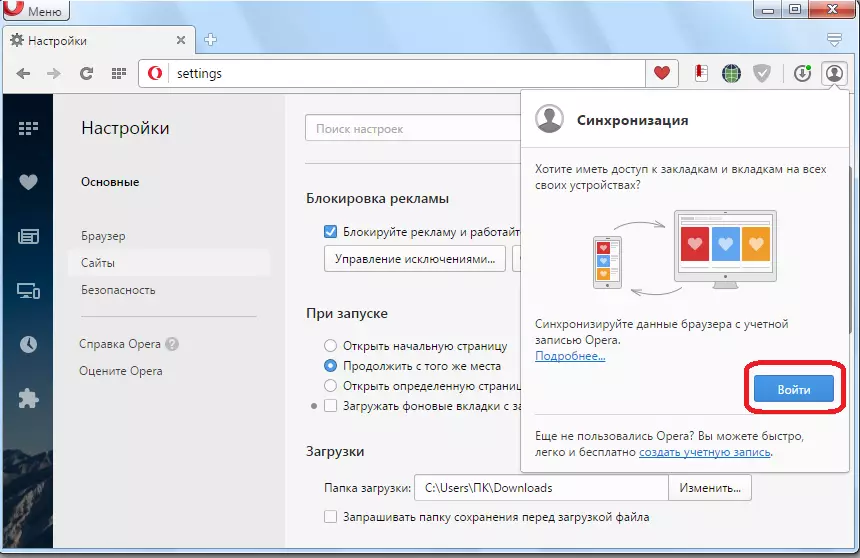
Sa form na bubukas, ipasok ang address ng email mailbox, at ang password na dati ay ipinakilala sa panahon ng pagpaparehistro. Mag-click sa pindutang "Login".
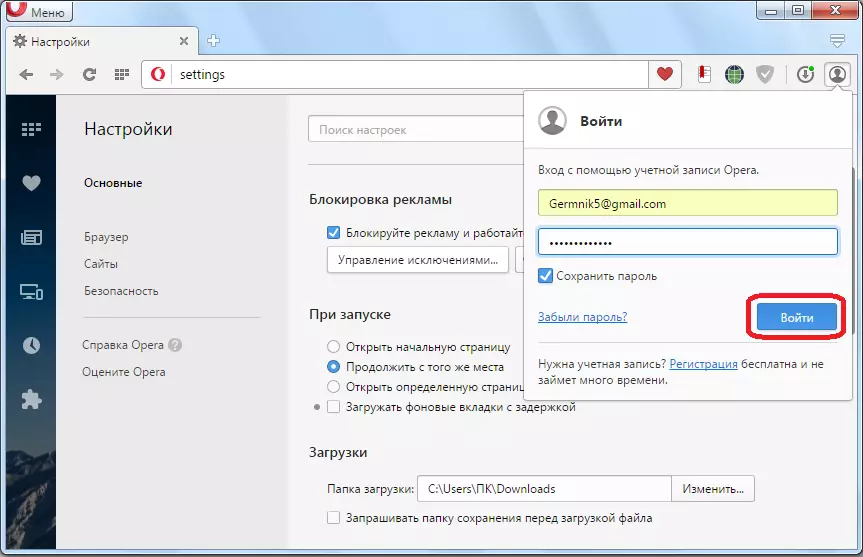
Ang pag-synchronize na may remote na repository ng data ay nangyayari. Iyon ay, mga bookmark, setting, kasaysayan ng mga binisita na pahina, mga password para sa mga site at iba pang data ay kinumpleto sa browser na inilalagay sa repository. Sa turn, ang impormasyon mula sa browser ay ipinadala sa imbakan, at ina-update ang data na magagamit doon.
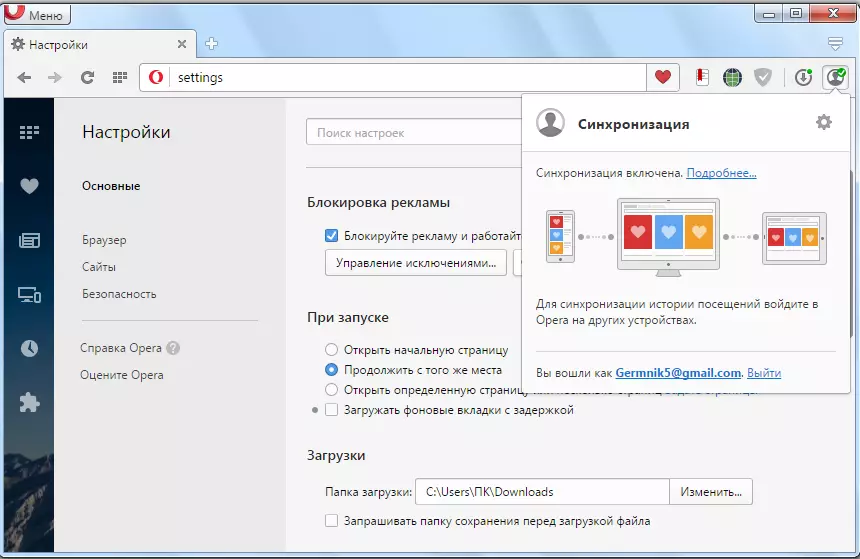
Mga setting ng pag-synchronize
Bilang karagdagan, maaari kang gumastos ng ilang mga setting ng pag-synchronize. Para sa mga ito, kailangan mong maging sa iyong account. Pumunta sa menu ng browser, at piliin ang item na "Mga Setting". O pinipilit namin ang kumbinasyon ng Key ng Alt + P.
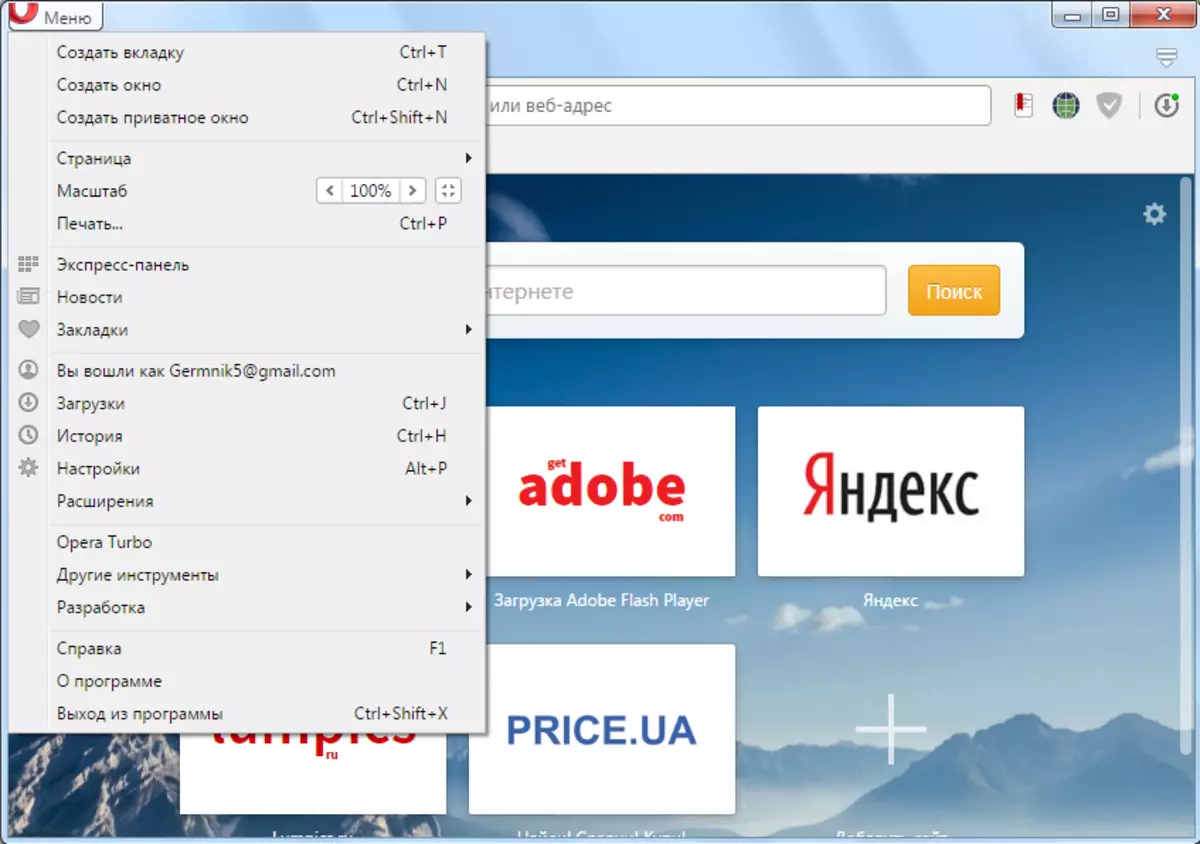
Sa window ng Mga Setting na bubukas, pumunta sa subseksiyon ng browser.
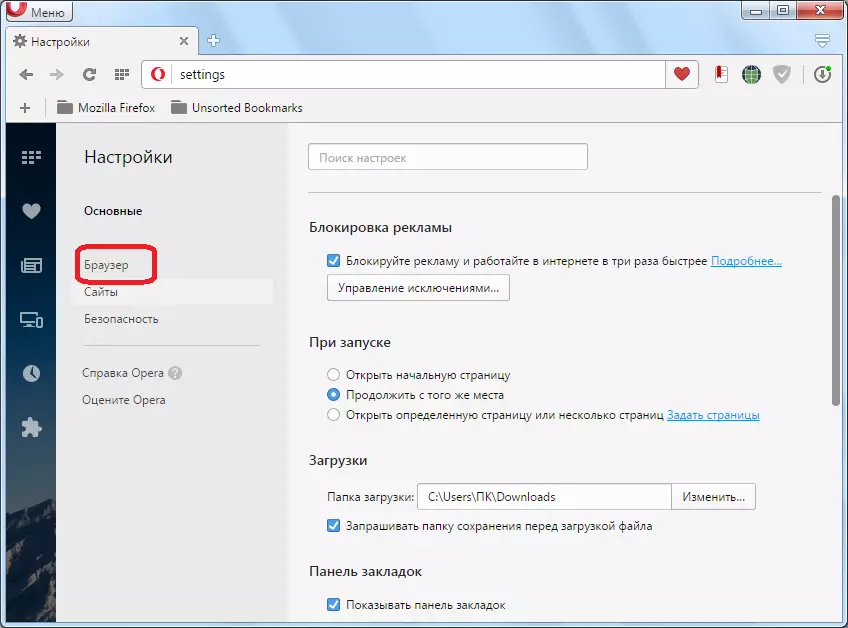
Susunod, sa bloke ng "Pag-synchronize", mag-click sa pindutan ng "Mga Advanced na Setting".
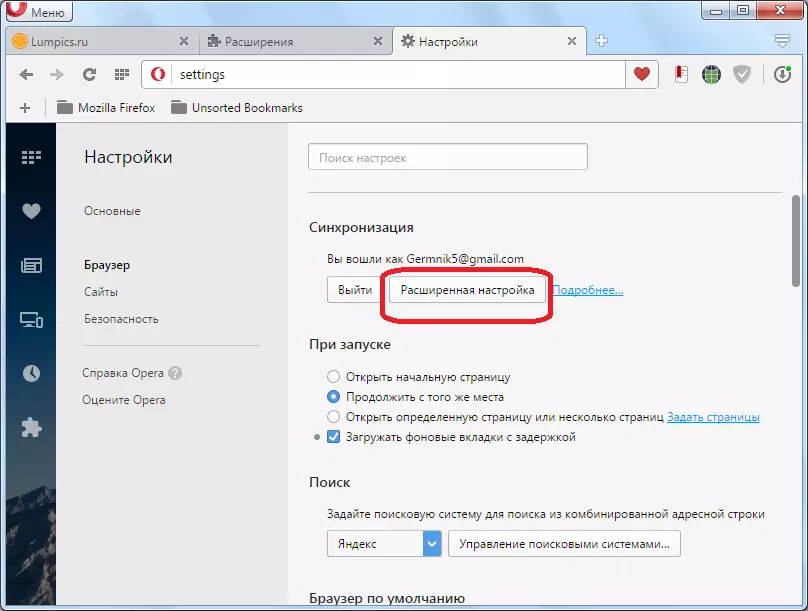
Sa window na bubukas, nagtatakda ng mga ticks sa ilang mga item, maaari mong matukoy kung aling data ang mai-synchronize: Mga bookmark, bukas na mga tab, mga setting, mga password, kasaysayan. Bilang default, ang lahat ng data na ito ay naka-synchronize, ngunit maaaring hindi paganahin ng user ang pag-synchronize ng anumang elemento nang hiwalay. Bilang karagdagan, maaari mong agad na piliin ang antas ng pag-encrypt: I-encrypt lamang ang mga password sa mga site, o lahat ng data. Ang default ay ang unang pagpipilian. Kapag ginawa ang lahat ng mga setting, mag-click sa pindutang "OK".
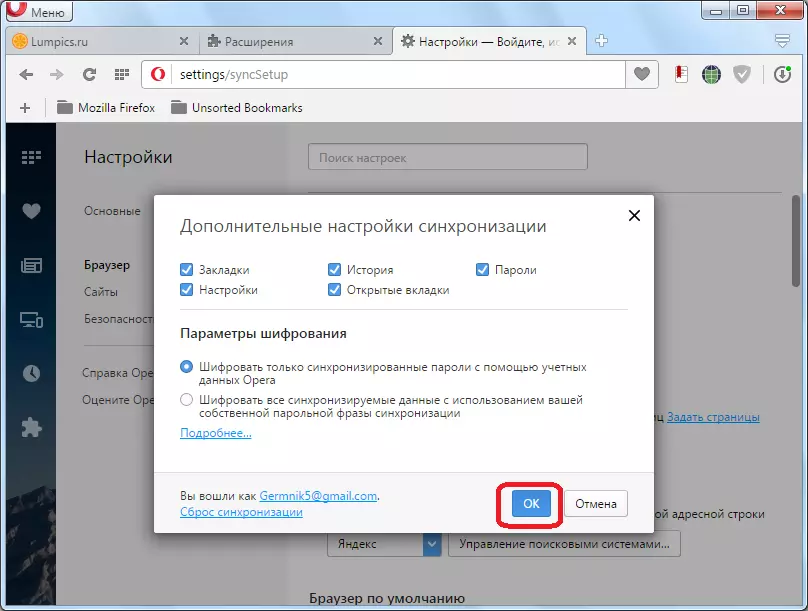
Tulad ng makikita mo, ang pamamaraan para sa paglikha ng isang account, ang mga setting nito, at ang proseso ng pag-synchronize mismo, naiiba sa paghahambing sa iba pang katulad na mga serbisyo. Pinapayagan ka nitong magkaroon ng maginhawang pag-access sa lahat ng data ng iyong opera mula sa kahit saan kung saan may browser at internet.
